谷歌浏览器书签栏不见了
谷歌浏览器书签栏不见了,一般情况下谷歌浏览器的书签栏会在整个页面的顶部,用户添加了书签后,其就会显示在书签栏中。不过近期小编看到网上有很多小伙伴反馈添加了书签后却找不到书签栏的位置,出现这个情况可能是因为没有开启书签栏的显示功能哦。下面浏览器下载家园为大家带来显示谷歌浏览器书签栏图文教程,好奇的朋友快来一起看看吧。
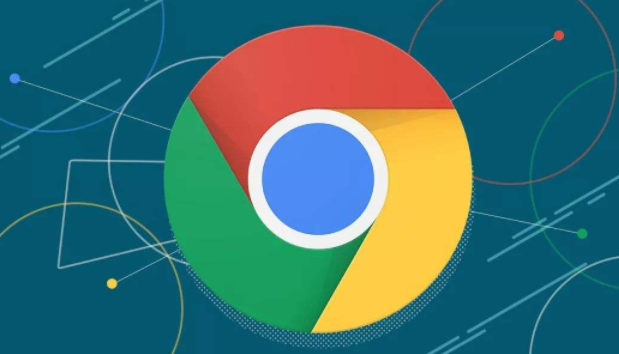
显示谷歌浏览器书签栏图文教程
1、首先双击打开【谷歌浏览器】。
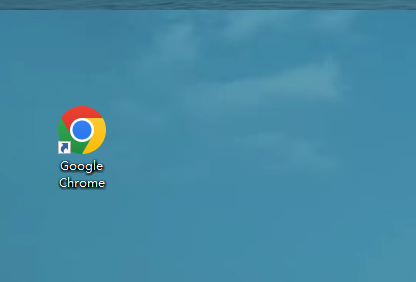
2、在浏览器主界面点击右上方的【三个点】。
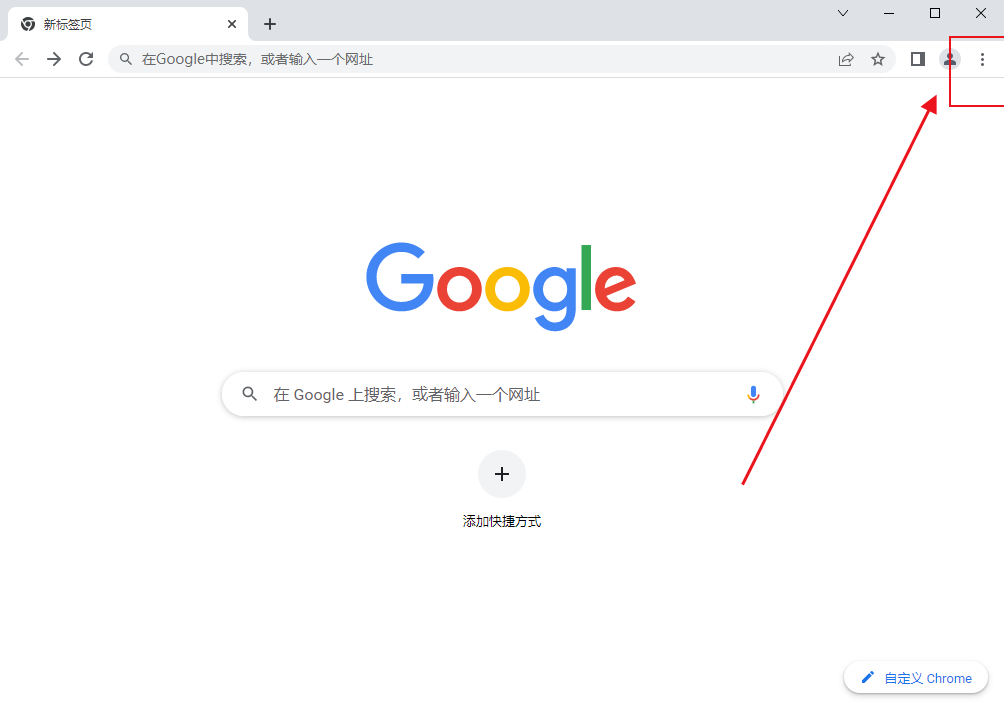
3、在下拉页面点击【设置】选项。
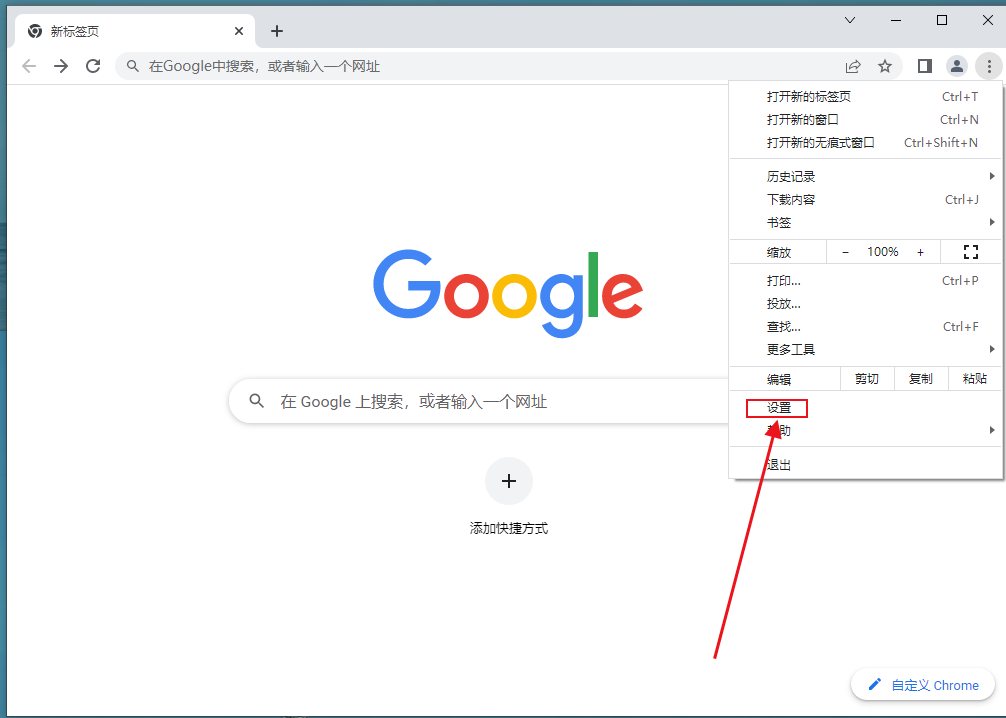
4、在设置页面点击【外观】。
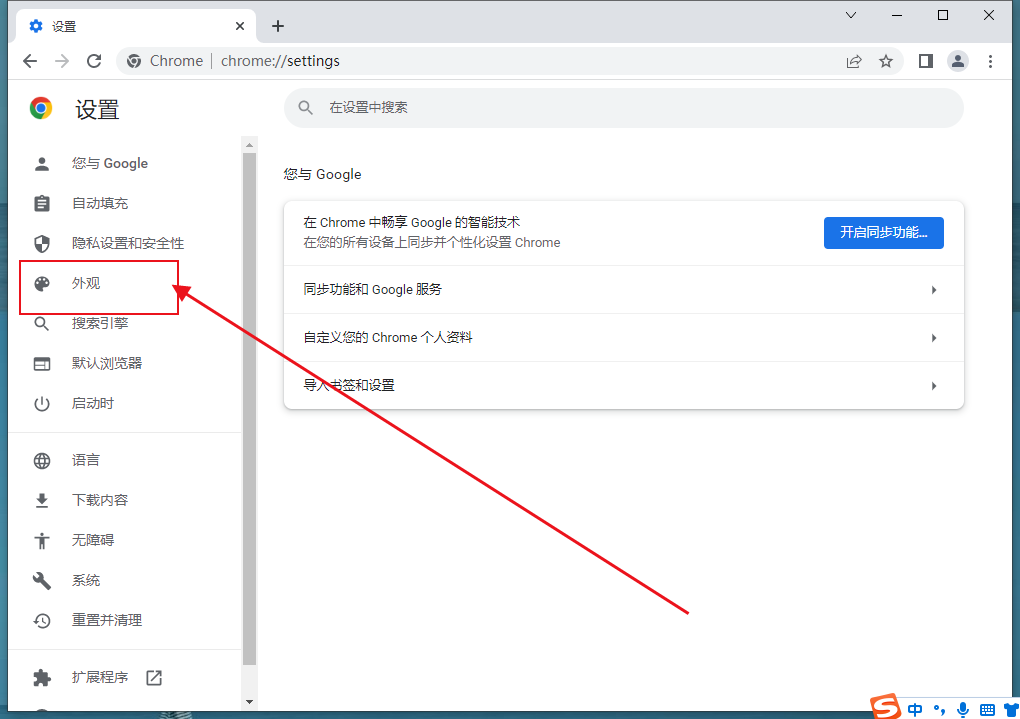
5、在外观界面,显示【书签栏】打开即可。
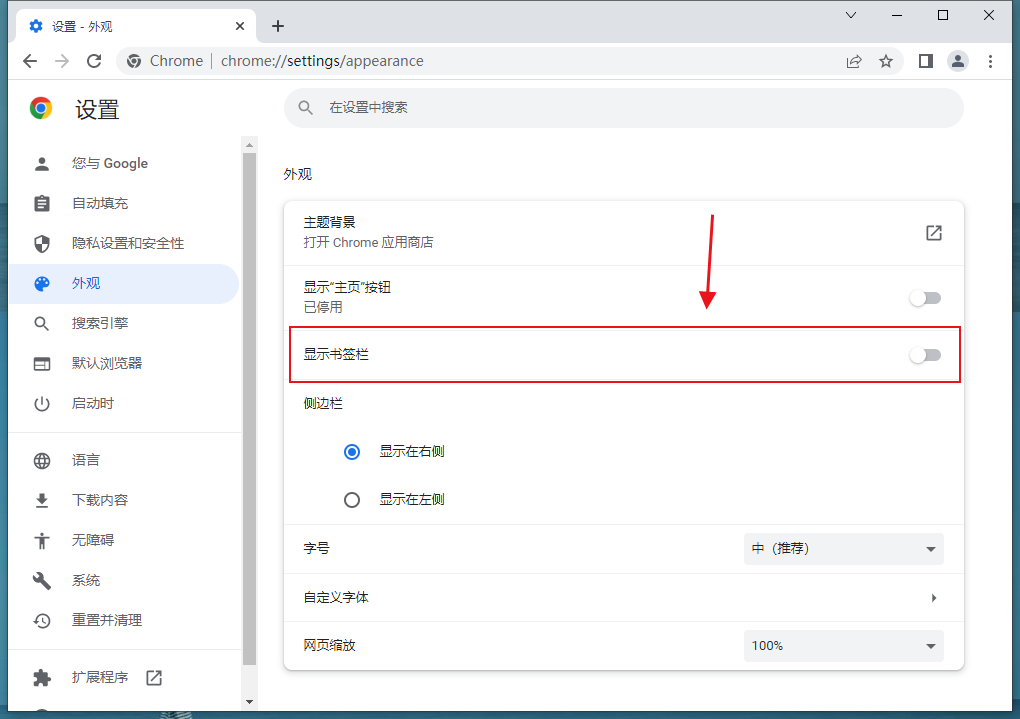
以上就是【谷歌浏览器书签栏不见了-显示谷歌浏览器书签栏图文教程】的全部内容了,不懂如何让谷歌浏览器书签显示的用户可以参考上面的步骤进行设置哦!
